Under ett Skype för företag-möte eller samtal kanske du behöver slå på och stänga av mikrofonen flera gånger. Du kan göra det antingen i Skype för företag-mötesfönstret eller på din telefon om du ringer upp till mötet. (Om du använder Lync på din mobiltelefon kan du också slå på och stänga av den därifrån.)
Kontrol lera att din mikrofon fungerar som den ska innan du ansluter till ett Skype för företag-möte eller ringer och justerar volym nivåerna och ljud kvaliteten. Se Konfigurera och testa ljud i Skype för företag för mer information och information om hur du åtgärdar Windows-ljudproblem.
Stänga av eller slå på ljudet under ett Skype för företag-möte eller -samtal
Ibland när du ansluter till ett Skype för företag-möte är mikrofonen avstängd som standard.
Knappen Stäng av ljud ser ut som 
När du vill tala klickar du på knappen Ljud av för att slå på eller stänga av mikrofonen. Knappen ändras till 
Obs!: Du kan också stänga av och slå på ljudet för mikrofon och högtalare med ljud av/på-knapparna på din bärbara dator, med tangentbordet eller med en del USB-hörlurar. Tänk på att mötesorganisatören ibland stänger av deltagarnas ljud. Då går det inte att slå på mikrofonen.
Stänga av eller slå på mikrofonen på din telefon
Om du har ringt in till ett Skype för företag möte via telefon kan du hantera ljudet med knapparna för att stänga av eller slå på ljudet på telefonen. Eller så kan du använda kommandona för tonval, till exempel * 6, som du använder för att växla mellan tyst och slå på ljudet.
Tryck på *1 på telefonen för en lista med och beskrivning av alla tillgängliga kommandon på ditt konto.
Obs!: När du ringer till ett Skype för företag-möte per telefon är ljudet på som standard. Stäng av mikrofonen när du inte talar.
Vad kan jag göra om knappen Stäng av ljud är nedtonad
Ljud av-knappen på din bärbara dator eller telefon kan vara nedtonad under ett möte, så att du inte kan sätta på dig själv. Det kan finnas flera orsaker till det här:
-
Mötesorganisatören kan ha avstängt åhörarna. Detta innebär att knappen Stäng av ljudet för alla deltagare ska vara nedtonad tills organisatören avaktiverar mål gruppen. Detta beskrivs i detalj längre fram i den här artikeln.
-
Skype för företag kanske inte har åtkomst till telefonens mikrofon. Du kan åtgärda detta genom att gå till inställningarna för Skype för företag-appen på telefonen och kontrol lera att det går att använda mikrofonen.
-
Skype för företag kanske inte kan upptäcka din mikrofon på grund av ett problem med enheten. Se Felsöka ljud och video i Skype för företag för hjälp.
Stänga av och slå på ljudet för deltagarna i ett Skype för företag-möte
Om du är presentatör kan du stänga av eller slå på ljudet för mötesdeltagare, enskilt eller som grupp, för att undvika bakgrundsljud.
-
Om du vill stänga av ljudet för enskilda deltagare högerklickar du på Ljud av-knappen bredvid namnet (konversationsvyn) eller ovanför bilden (gallerivyn) i mötet och klickar på Stäng av ljud för den här personen. Personen får en avisering om att ljudet är avstängt.
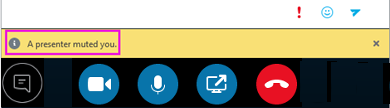
Högerklicka på mikrofonknappen igen när du vill slå på ljudet, så uppmanas de att slå på ljudet på sin sida för att öppna linjen.
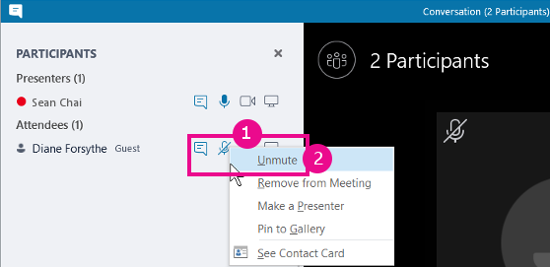
-
Om du vill stänga av hela mål gruppen pekar du på deltagar åtgärder > inaktivera åhörarna.
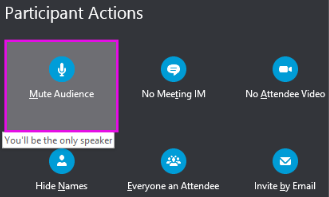
Ljudet stängs av för alla mötesdeltagare, även de på telefon. Om du vill slå på ljudet går du tillbaka till deltagar åtgärder och klickar på slå på ljudet.
Har du problem?
Ett problem som rapporteras ofta är de långa röst meddelanden som du hör när du är nedtonade eller tysta dig under ett möte. Dessa meddelanden kan vara störande och kan förhindra att du går med i konversationen. Skype för företag spelar normalt ingen kort signal när du stänger av ljudet och spelar inga ljud när du är på ljud av. Om du vill ta bort standard aviserings ljudet för Skype för företag – tyst:
-
Högerklicka på högtalar ikonen i aktivitets fältet och välj ljud.
-
Rulla nedåt i listan program händelser till avsnittet Skype för företag .
-
Klicka på bakgrunds ljud ochAnvänd den nedrullningsbara list rutan(inget)och klicka på OK.
Om du hör något annat än standard ljud ljudet när du är avstängd, eller om du hör något när du är avstängd, är det troligt att ditt headset ger ytterligare muntliga synpunkter. Du måste ändra inställningarna för ditt headset för att stänga av det. Vissa headset innehåller ett hanterings program som gör det enkelt att göra det här. Mer information finns i Knowledge Base-tillverkaren.
Om du har andra problem med ljudet under ett möte läser du Felsöka ljud och video i Skype för företag.










